创建Win10桌面宽带连接快捷方式方法
作者:admin人气:0来源:网吧系统下载站2015-09-15 10:24:17
尽管很多朋友都是通过无线路由器等无线方式上网,但也有不少朋友还是通过创建宽带连接上网。Win10创建宽带连接之后不会在桌面上自动出现连接快捷方式,不过简单设置一次就可以了。Win10宽带连接怎么放桌面?下面小编详细介绍一下Win10桌面上创建宽带连接快捷方式方法,以下是详细的方法步骤。

第一步、首先必须要已经创建过宽带连接
第二步、在Win10右下角的网络图标上点击鼠标右键,在弹出的选项中,点击进入“打开网络和共享中心”如图。

第三步、然后点击网络和共享中心界面左侧的“更改适配器设置”如图。
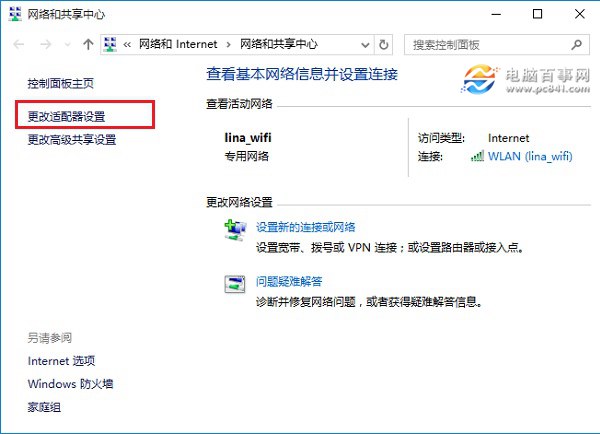
第四步、最后在网络连接设置界面找到“宽带连接”,然后在其上面鼠标右键,在右键菜单中点击“创建快捷方式”,如图所示。
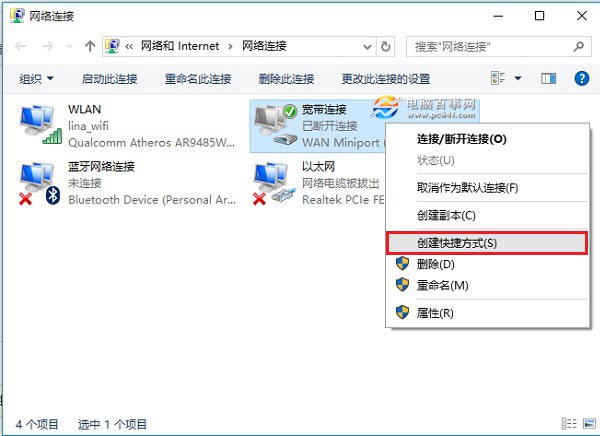
第五步:最后会提示是否在桌面创建宽带连接快捷方式,我们点击“是”,之后就可以在Win10桌面上看到刚刚创建的宽带连接快捷方式了,如图。
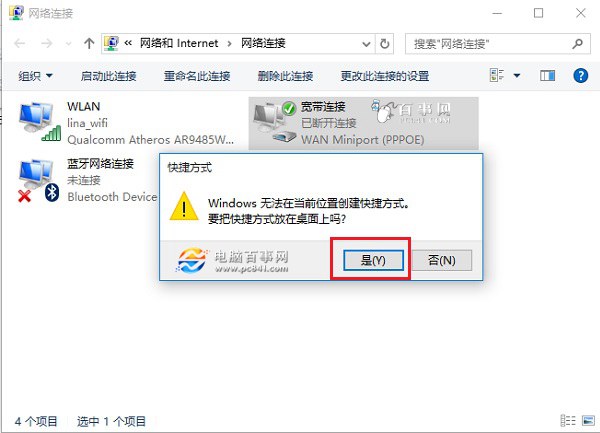

如果大家对创建Win10桌面宽带连接快捷方式还有其他问题或者设置上有不明白的,欢迎在下面的评论中指出来,大家会帮助您的。
相关阅读
更多-
2017-03-24Win10快捷键大全汇总 官方Win10常用快捷键大全介绍
-
2017-03-23每逢更新就会挂?终极Win10修复大法来了
-
2017-03-22解决win10 c盘空间越来越小的小技巧
-
2017-03-21Win10一键关闭所有程序代码 怎么一键关闭所有程序
-
2017-03-20笔记本用Win10提示未检测到电池怎么办
-
2017-03-20Win10系统下slmgr命令如何使用
-
2017-03-20Win10应用商店提示“0x80072EE7”错误怎么解决
-
2017-03-20Win10关闭自动更新最简单实用方法 Win10关闭自动更新图文教程
-
2017-03-18Win10手动安装.appx格式UWP应用的方法
-
2017-03-1864位Win10怎么安装MySQL5.6.35


















